【鸿蒙心迹】开发之旅:你我同行,共建鸿蒙社区生态
鸿蒙开发的「心迹」起点 —— 为何选择鸿蒙?
很荣幸能与各位分享我的鸿蒙开发历程。这篇文章酝酿已久,今天终于有机会与大家分享我在鸿蒙生态中的探索与成长。
我与鸿蒙的缘分始于一次高级开发者认证的机会。最初只是为了获取这张证书而接触鸿蒙,但随着对这个系统的深入了解,我发现它与我的技术背景高度契合,几乎零学习成本便能快速上手。这种亲和力促使我正式踏入鸿蒙开发领域。
在学习过程中,我遇到了各种技术挑战,也积累了不少实战经验。当我将这些心得整理发布到社区时,收获了出乎意料的热烈反响。原来,许多开发者都面临着相似的问题。更令人欣慰的是,对于一些特别棘手的技术难题,鸿蒙官方会专门建立交流群,提供直接支持和解决方案。
这种开放共享的生态氛围激励我持续分享自己的开发经验,希望能帮助更多同行者。同时,我也诚挚邀请各位一起参与,共同建设繁荣的鸿蒙开发社区。
从环境搭建到首个原生应用
对于初次接触鸿蒙开发的开发者来说,最大的挑战往往是如何搭建开发环境并创建第一个纯原生应用。本章将为您提供一个全面且易于理解的指南,帮助您从零开始踏上鸿蒙开发之旅。
开发环境搭建
1. DevEco Studio安装与配置
-
下载最新版DevEco Studio(鸿蒙官方IDE)
访问官方下载页面,如下图所示找到符合自己系统版本的IDE进行下载安装:
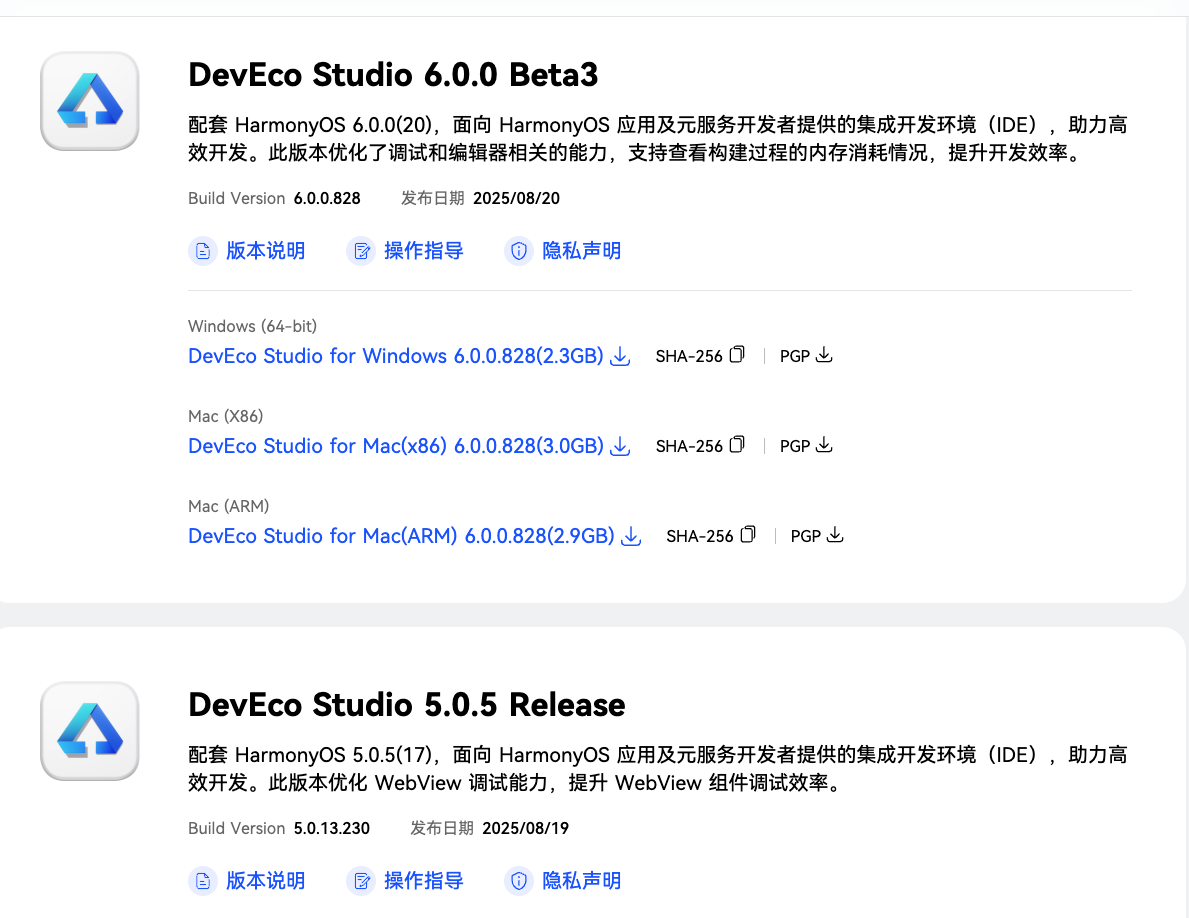
-
系统要求与优化配置
Windows环境要求
为保证DevEco Studio正常运行,建议电脑配置满足如下要求:
操作系统:Windows10 64位、Windows11 64位
内存:16GB及以上
硬盘:100GB及以上
分辨率:1280*800像素及以上
macOS环境要求
为保证DevEco Studio正常运行,建议电脑配置满足如下要求:
操作系统:macOS(X86) 11/12/13/14/15、macOS(ARM) 12/13/14/15
内存:8GB及以上
硬盘:100GB及以上
分辨率:1280*800像素及以上
-
首次启动设置与SDK安装
当DevEco Studio下载完成后,可以在欢迎页面单击Diagnose进行诊断。如果已经打开了工程开发界面,也可以在菜单栏单击Help > Diagnostic Tools > Diagnose Development Environment进行诊断,如下图所示:
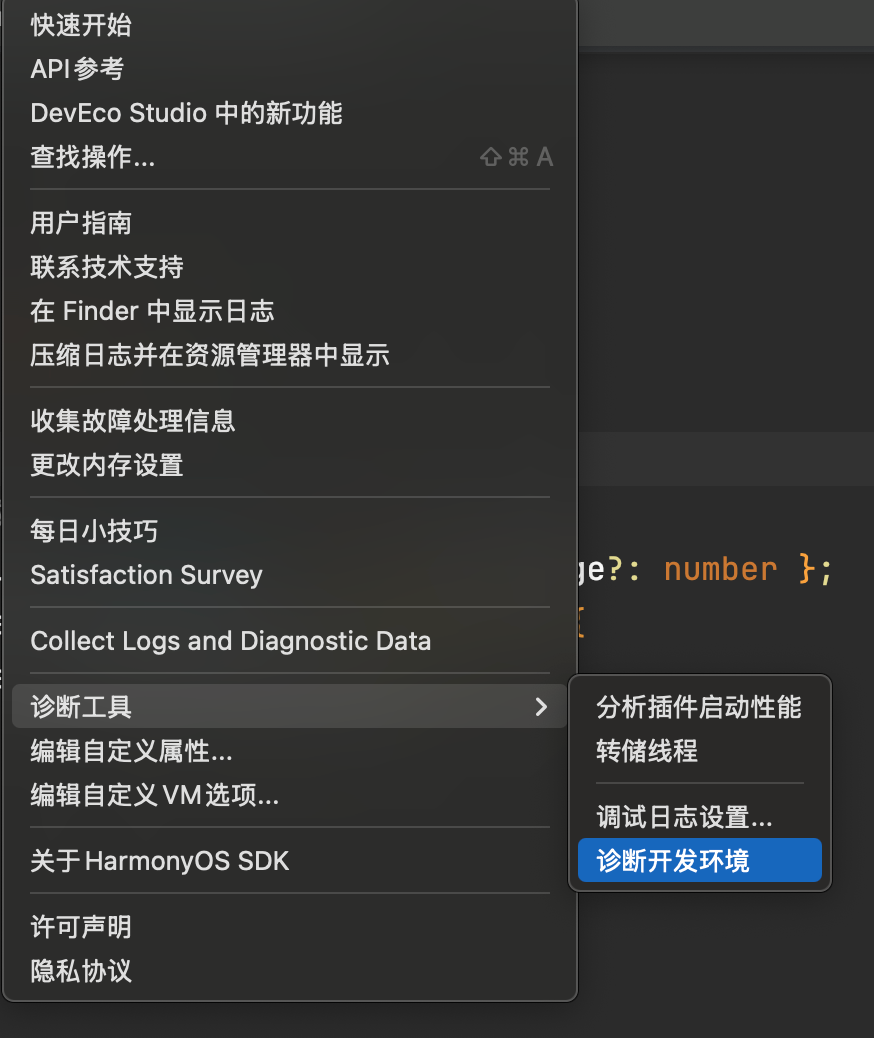
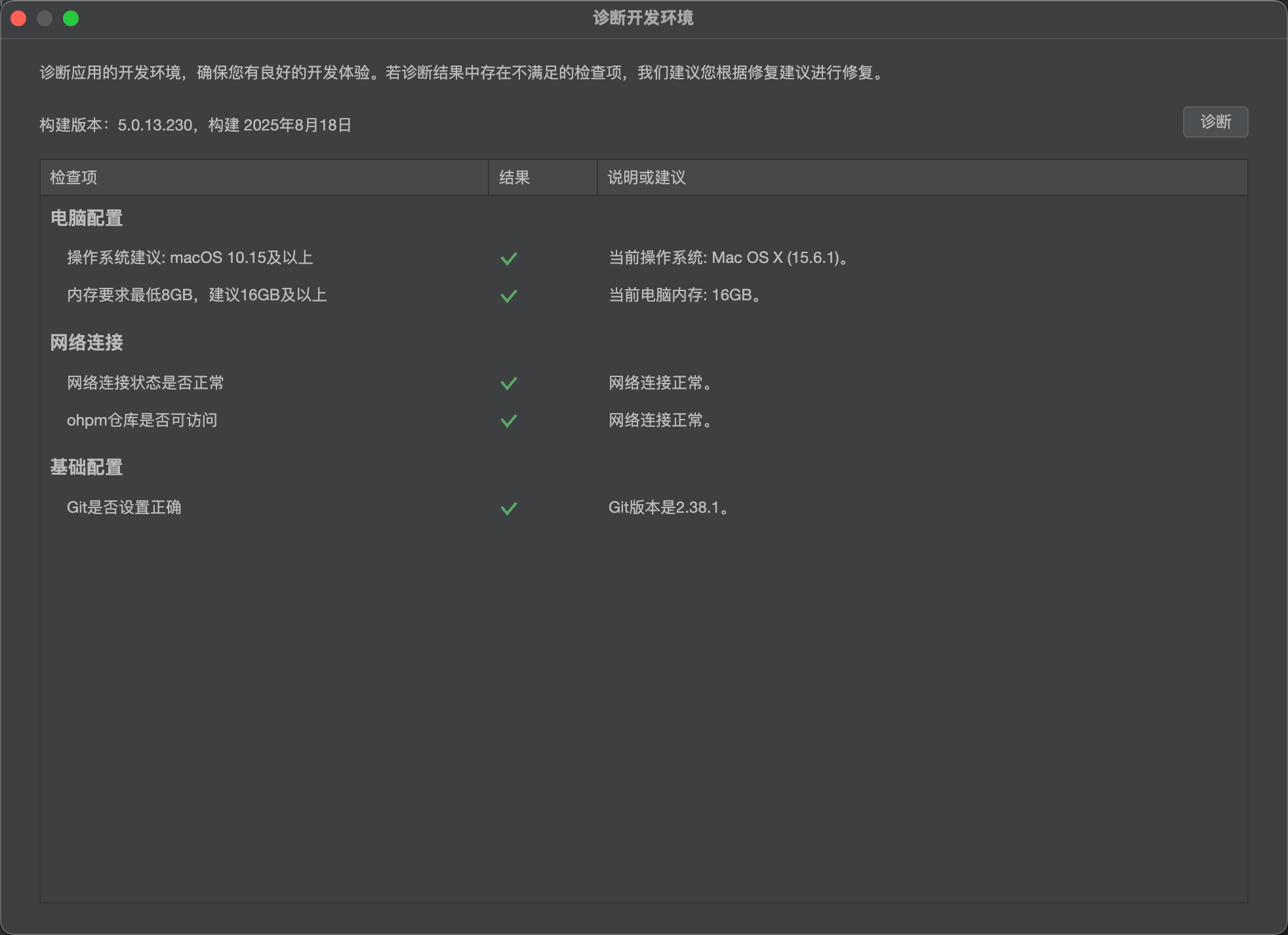
启用中文化插件
-
对于DevEco Studio 6.0.0 Beta1以下版本
需要找到插件面板下载中文化插件,如下图所示:
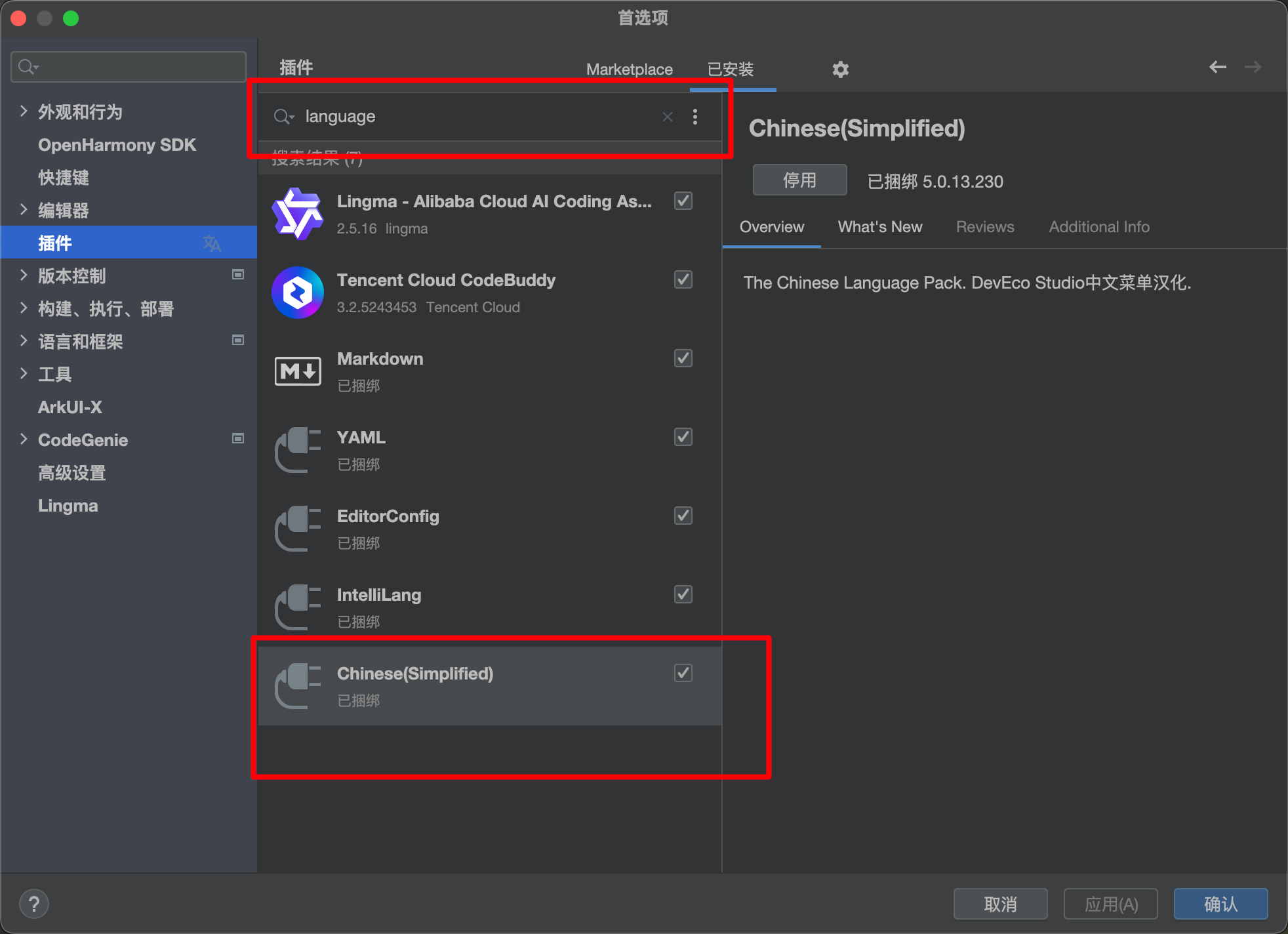
-
对于DevEco Studio 6.0.0 Beta1及以上版本
在菜单栏进入File > Settings(macOS为DevEco Studio > Preferences/Settings)> Appearance & Behavior > System Settings > Language,语言选择Chinese并点击Apply,在弹窗中点击Restart重启即可完成语言切换,如下图所示:
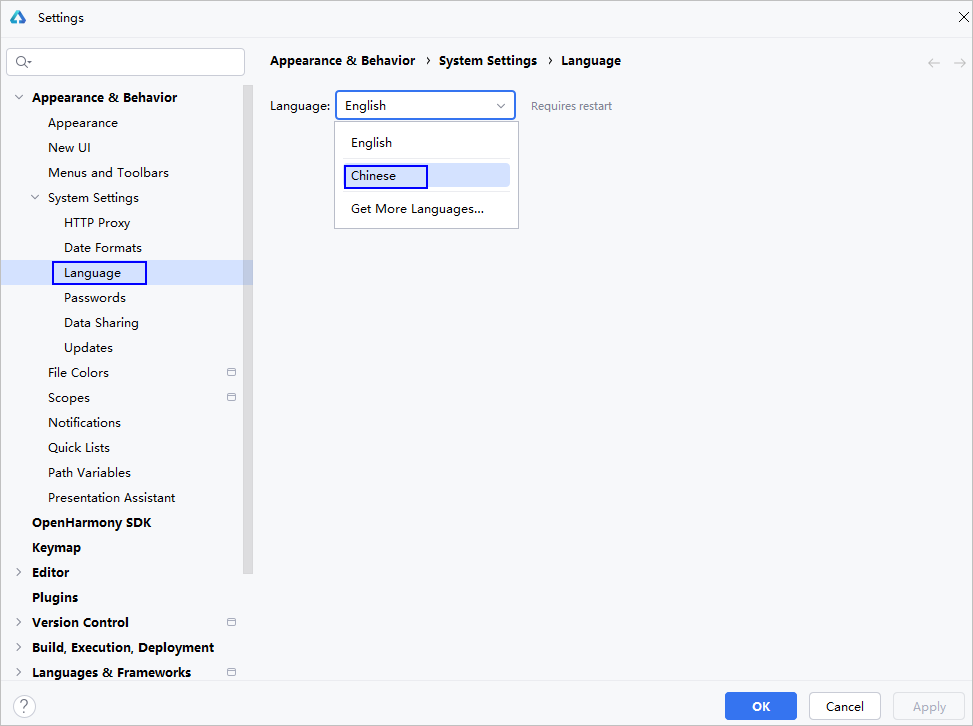
创建首个鸿蒙应用
1. 项目创建与结构解析
-
选择合适的项目模板
新建项目后选择一个适合自己需求的模板,进行项目开发:
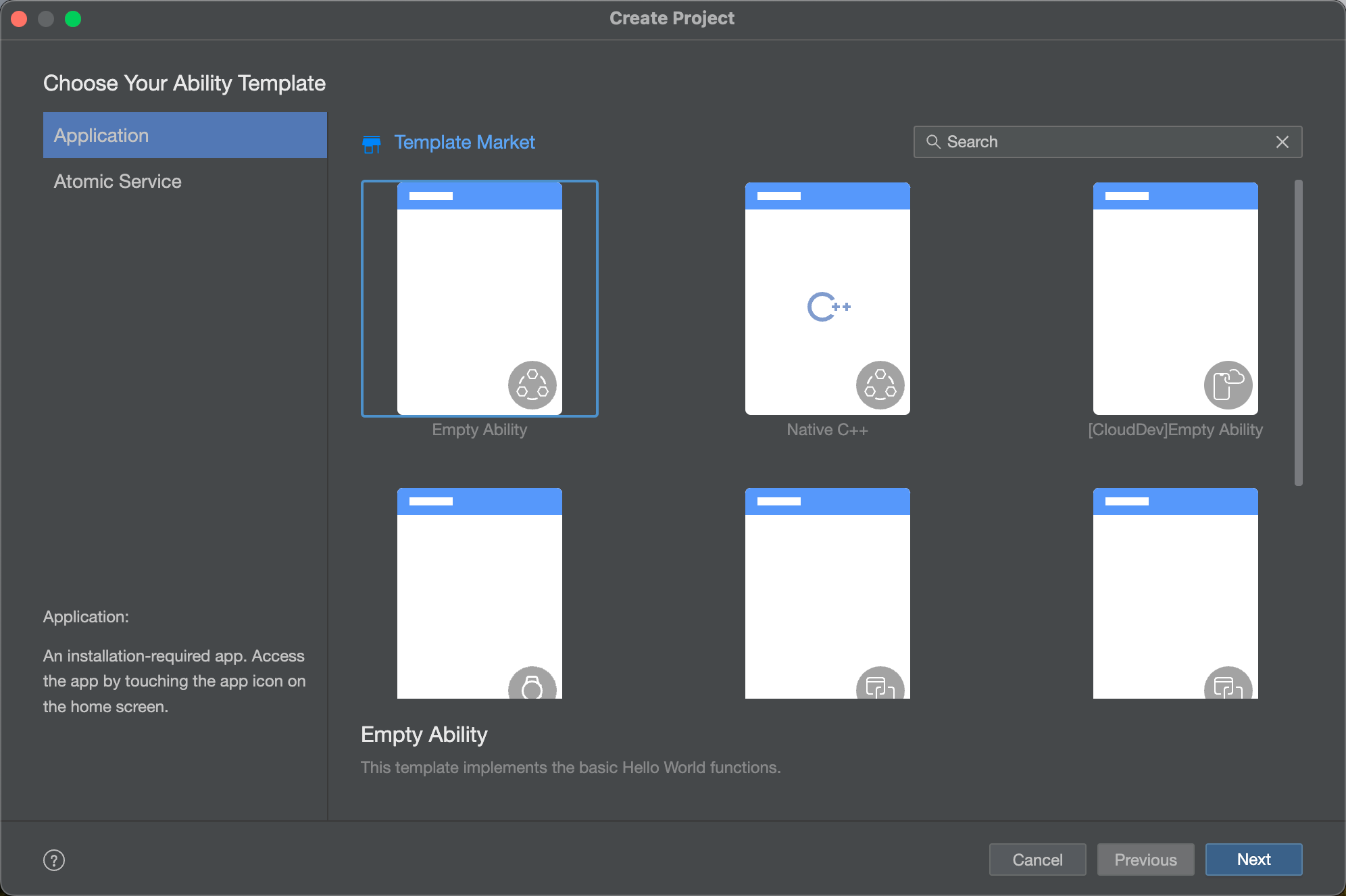
不同项目模板功能对比:
| 模板名称 | 说明 |
|---|---|
| Empty Ability | 用于Phone、Tablet、2in1、Car、Wearable、TV设备的模板,展示基础的Hello World功能。 |
| Native C++ | 用于Phone、Tablet、2in1、Car、Wearable、TV设备的模板,作为应用调用C++代码的示例工程,界面显示"Hello World"。 |
| [CloudDev]Empty Ability | 端云一体化开发通用模板。更多信息请参见端云一体化开发。 |
| [Lite]Empty Ability | 用于Lite Wearable设备的模板,展示了基础的Hello World功能。可基于此模板,修改设备类型及RuntimeOS,进行小型嵌入式设备开发。 |
| Flexible Layout Ability | 用于创建跨设备应用开发的三层工程结构模板。三层工程结构包含common(公共能力层)、features(基础特性层)、products(产品定制层)。 |
| Embeddable Ability | 用于开发支持被其他应用嵌入式运行的元服务的工程模板。 |
| [ArkUI-X]Empty Ability | 创建一个展示基础的Hello World功能的模板,构建基于HarmonyOS应用的跨平台应用包。 |
| [ArkUI-X]Library | 用户创建基于HarmonyOS应用构建跨平台应用的依赖包。依赖包支持添加到已有的应用中。 |
| [ArkUI-X]Native C++ | 创建一个调用C++代码的示例工程,构建基于HarmonyOS应用的跨平台应用包。 |
-
了解ArkTS与HarmonyOS项目结构
如下图所示,我们主要的开发是在Entry文件夹下进行的。初始化项目中会有一个Hello World模板,接下来就可以根据HarmonyOS Next的官方API文档进行项目开发了:
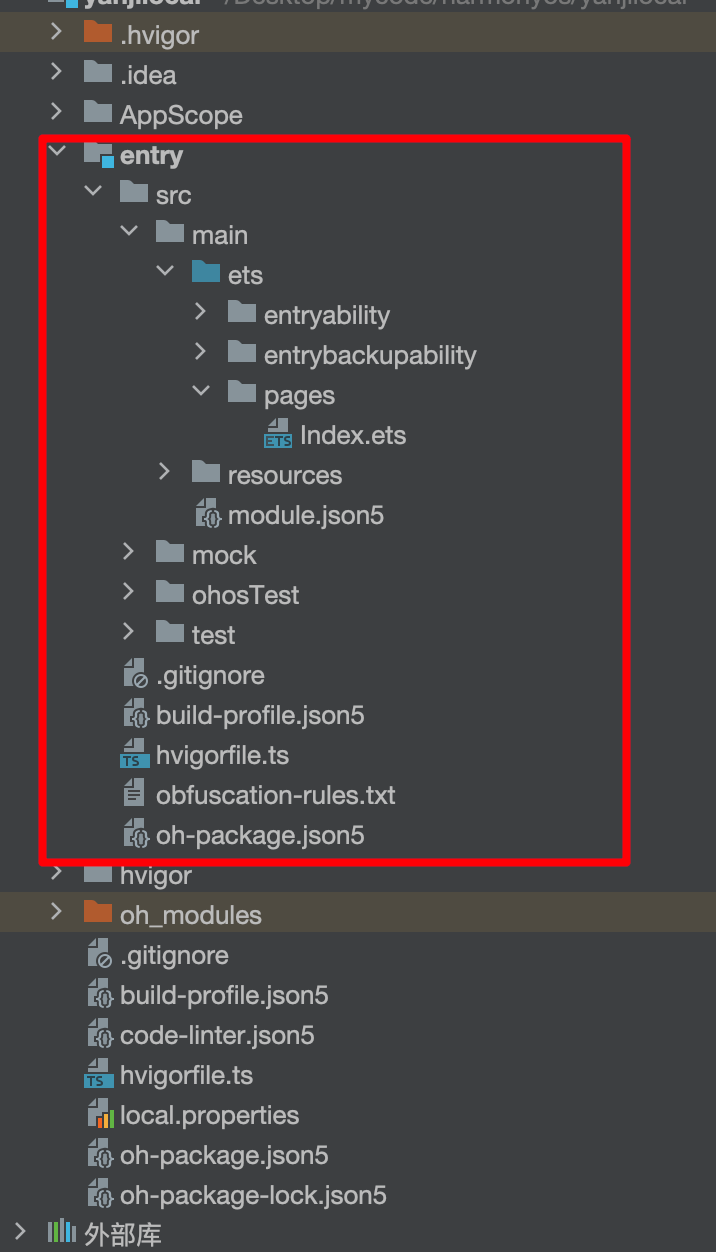
应用签名与发布
当项目开发完成后,需要上传到应用市场前需要创建证书密钥等操作,下面简单讲解这个过程:
1. 生成私钥和证书请求文件
在开发工具顶部找到构建按钮,如下图所示:
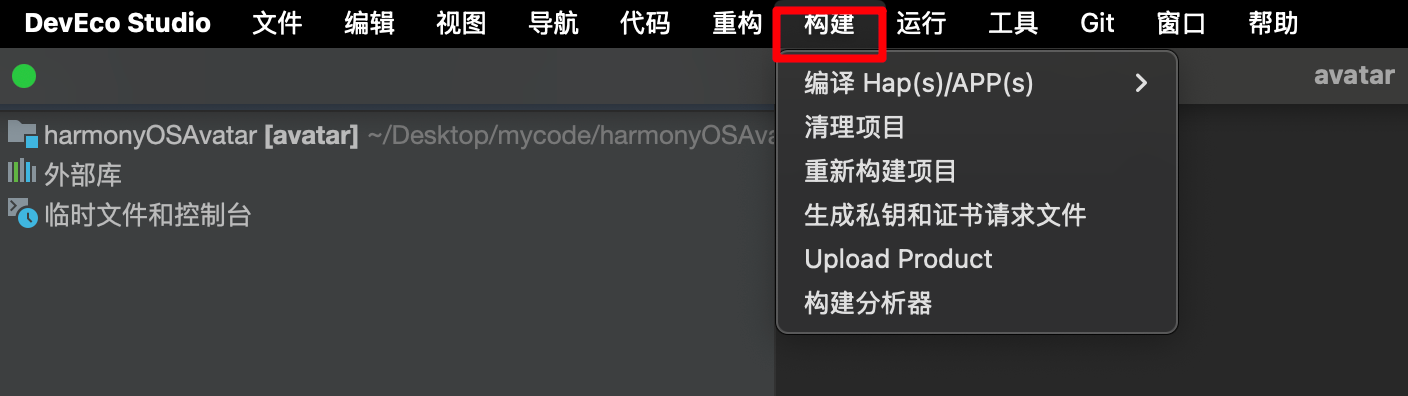
在构建按钮的下拉列表中找到生成私钥和证书请求文件并点击:
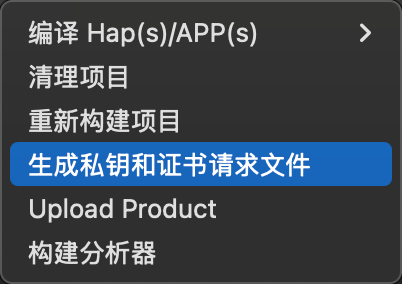
在弹出的窗口中,需要注意以下几点:
-
项目别名:请务必记住此别名
-
密码设置:建议所有密码设置为统一的,方便记忆
-
文件存储:建议为每个应用创建单独的文件夹存放证书文件
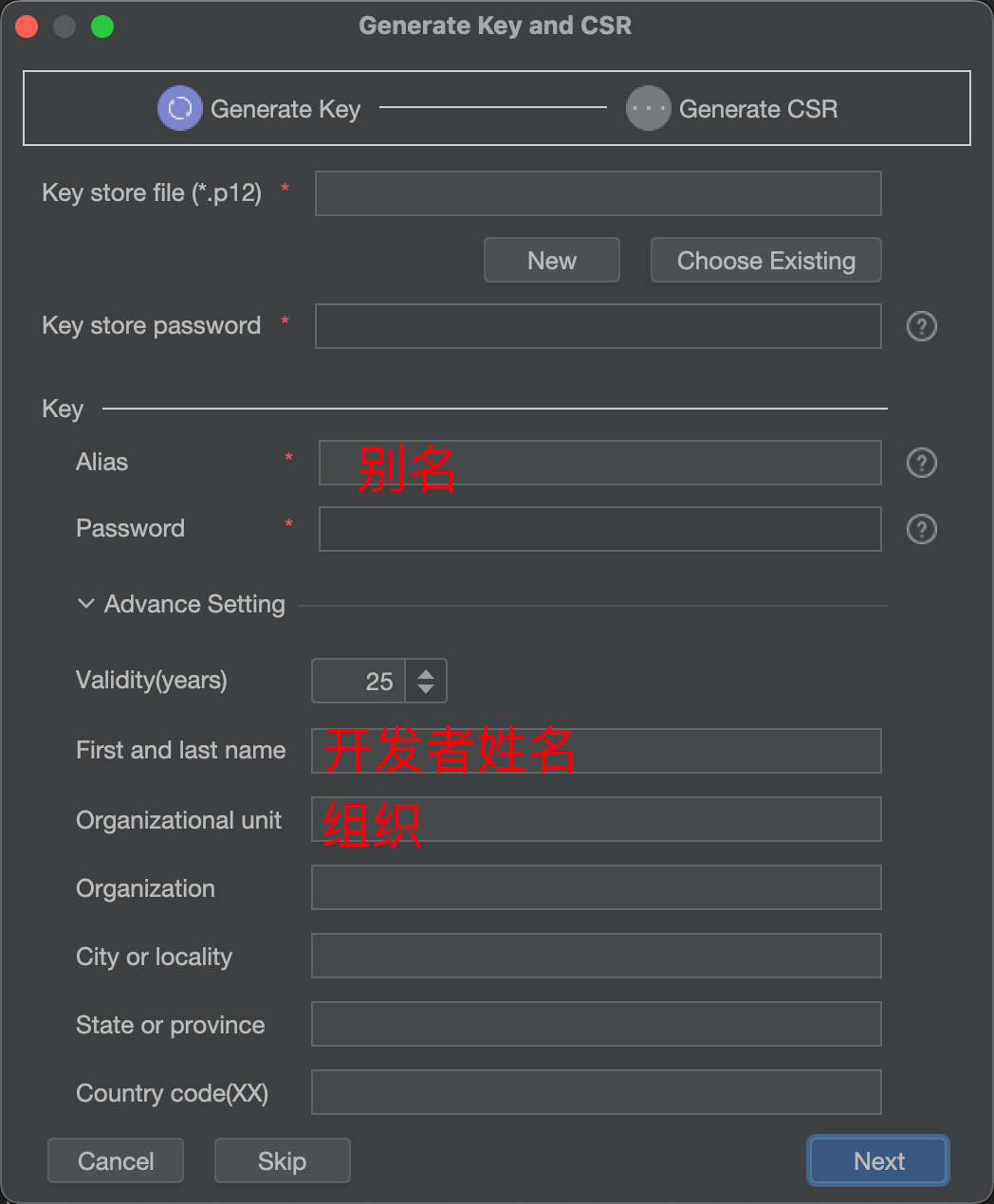
点击New按钮,在弹窗中选择文件存储位置和设置密码,完成后点击OK:
提示:关于别名、开发者名称和组织等信息,只要你能记住即可,没有严格要求
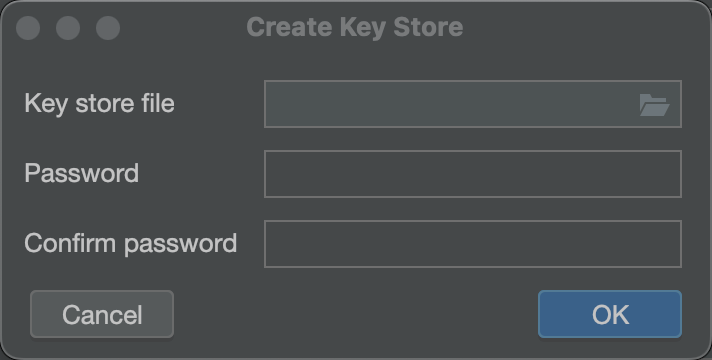
填写完成后,点击Next按钮:
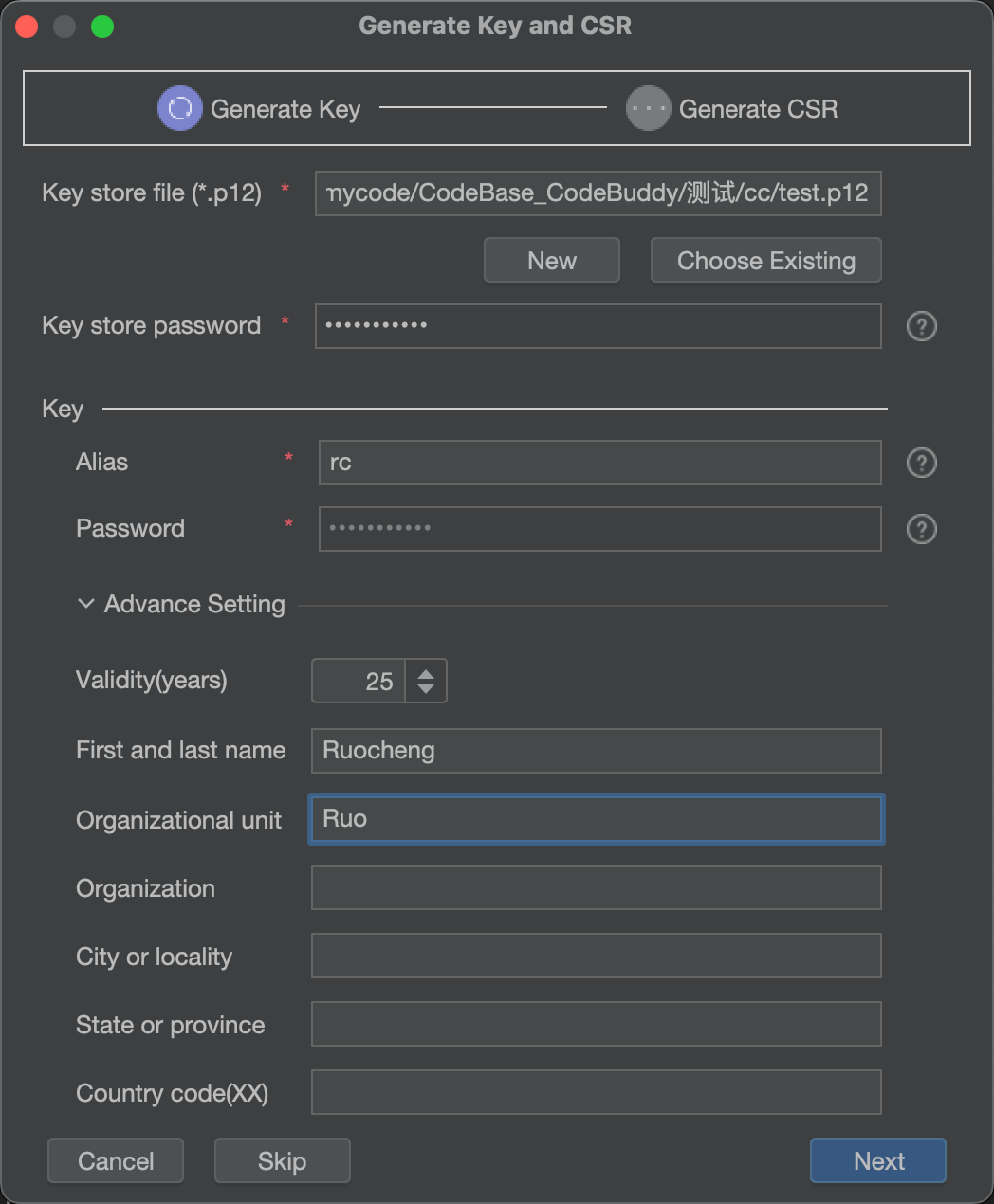
完成后,你的指定文件夹中将生成.p12文件:
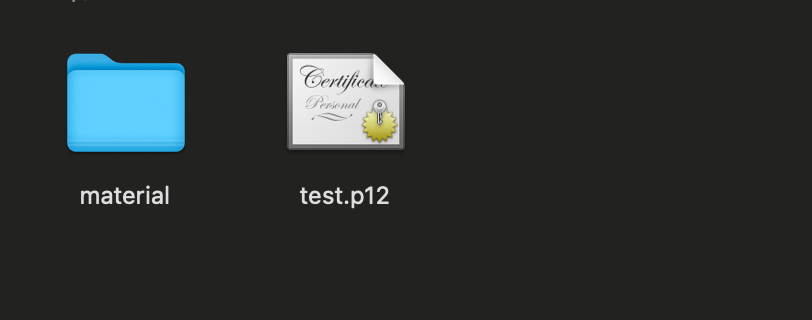
2. 生成CSR文件
在完成第一步点击Next按钮后,会看到如下界面:
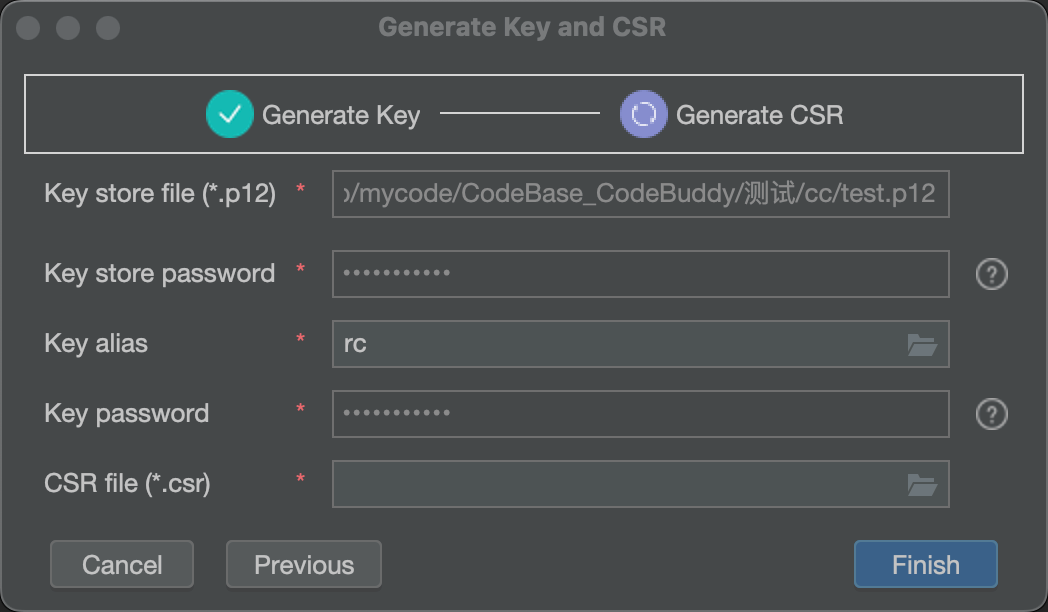
在该弹窗中选择CSR File文件的存储路径,填写完成后点击Finish:
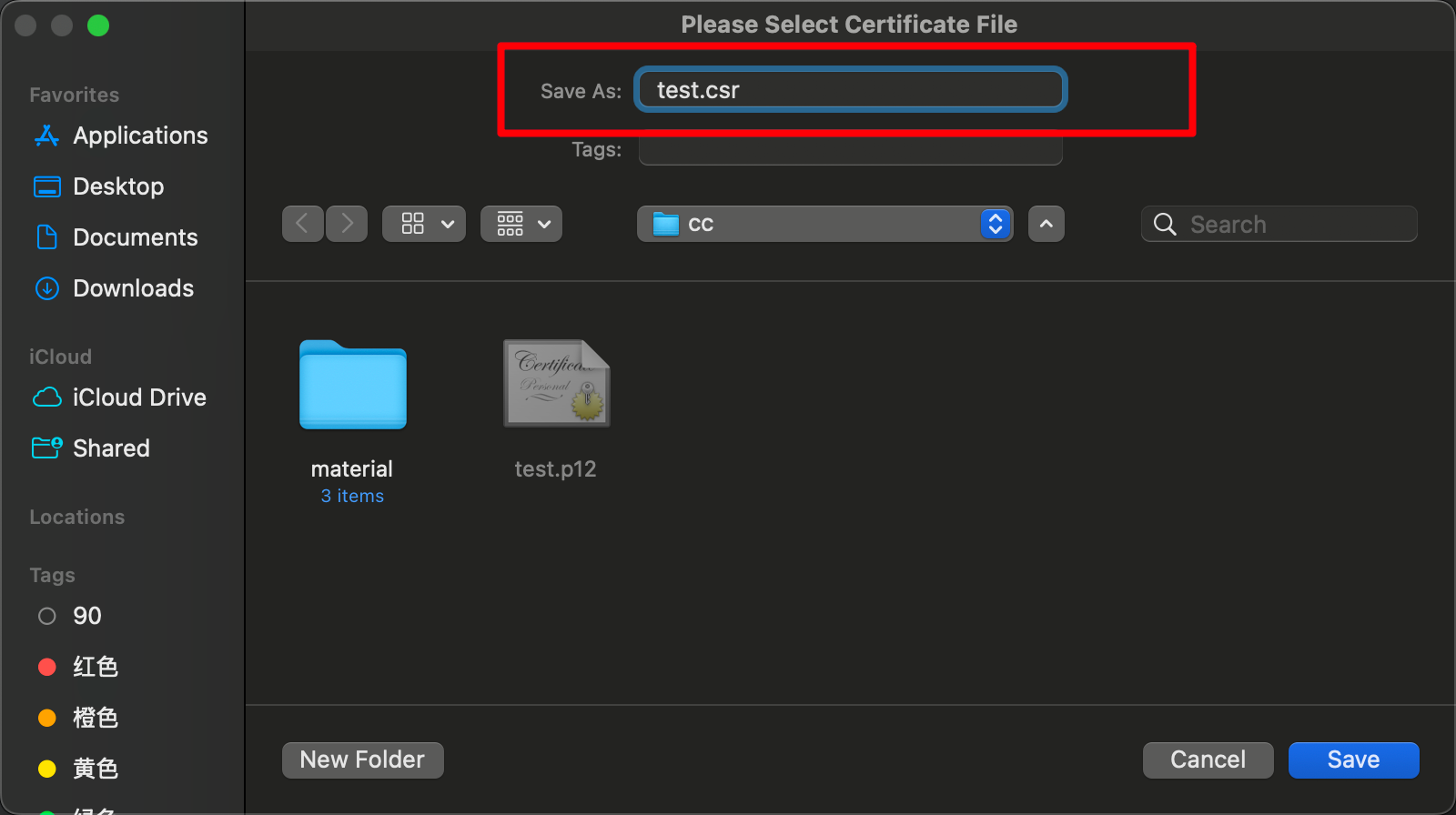
注意:所有文件名称可自行定义,但建议使用有意义的名称,方便后续识别
完成上述步骤后,你已成功生成.p12和.csr文件:
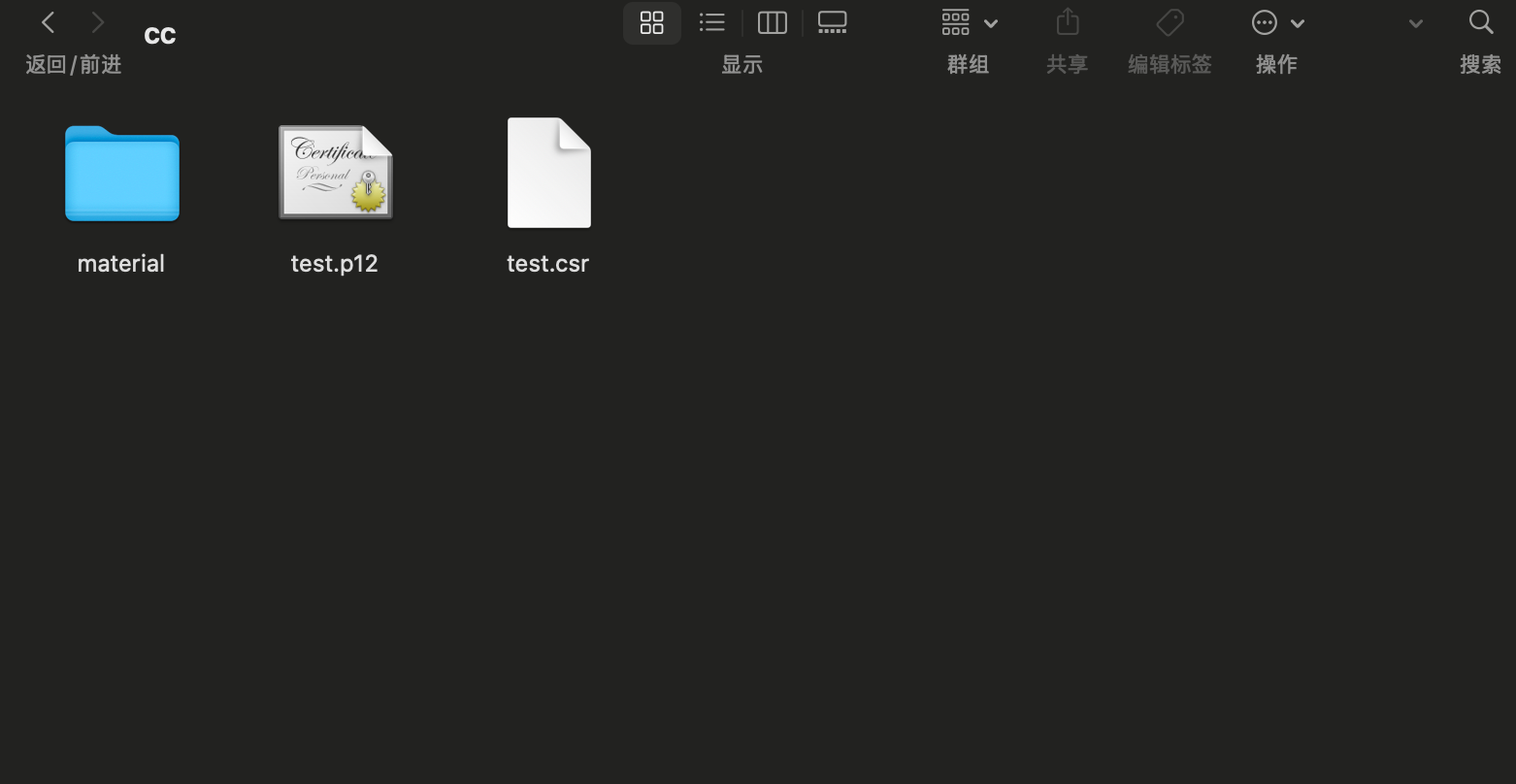
接下来需要登录AGC平台进行后续操作。
3. 生成CER文件
在AGC平台中,选择左侧导航栏中的证书、APP ID和Profile,然后点击新增证书按钮:

新增证书
在弹出的窗口中填写相关信息,并上传第二步生成的CSR文件:
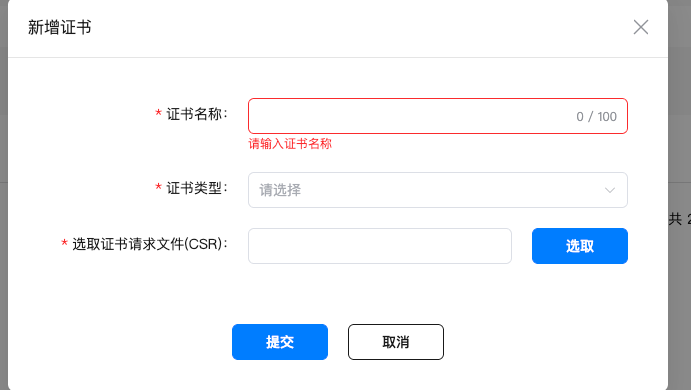
创建完成后,点击下载按钮将证书文件保存到本地:

提示:建议将下载的证书文件保存在与之前生成的文件相同的文件夹中,便于管理
4. 生成P7B文件
在AGC平台的左侧导航栏中找到Profile,点击进入后在页面上点击添加按钮:
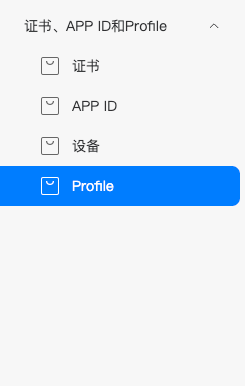
在弹出的窗口中填写以下信息:
-
应用名称:从下拉列表中选择你要发布的应用
-
Profile名称:自定义一个易于识别的名称
-
选择证书:选择第三步生成的证书
-
申请权限:根据应用实际需求选择相应权限
填写完成后点击添加按钮:
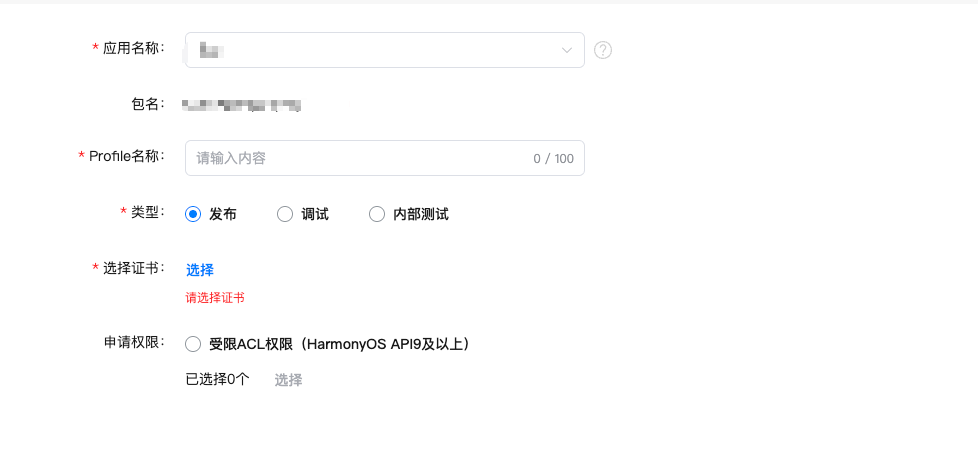
添加完成后,点击下载按钮将Profile文件保存到本地:

重要提示:权限申请应遵循最小权限原则,只申请应用必需的权限,避免因权限过多导致审核不通过
5. IDE配置
完成前四步后,我们已经准备好了所有必需的证书文件,现在需要在IDE中进行配置:
在DevEco Studio中依次点击文件 → 项目结构
在弹出的窗口中选择Signing Config选项卡,开始配置对应的证书文件:
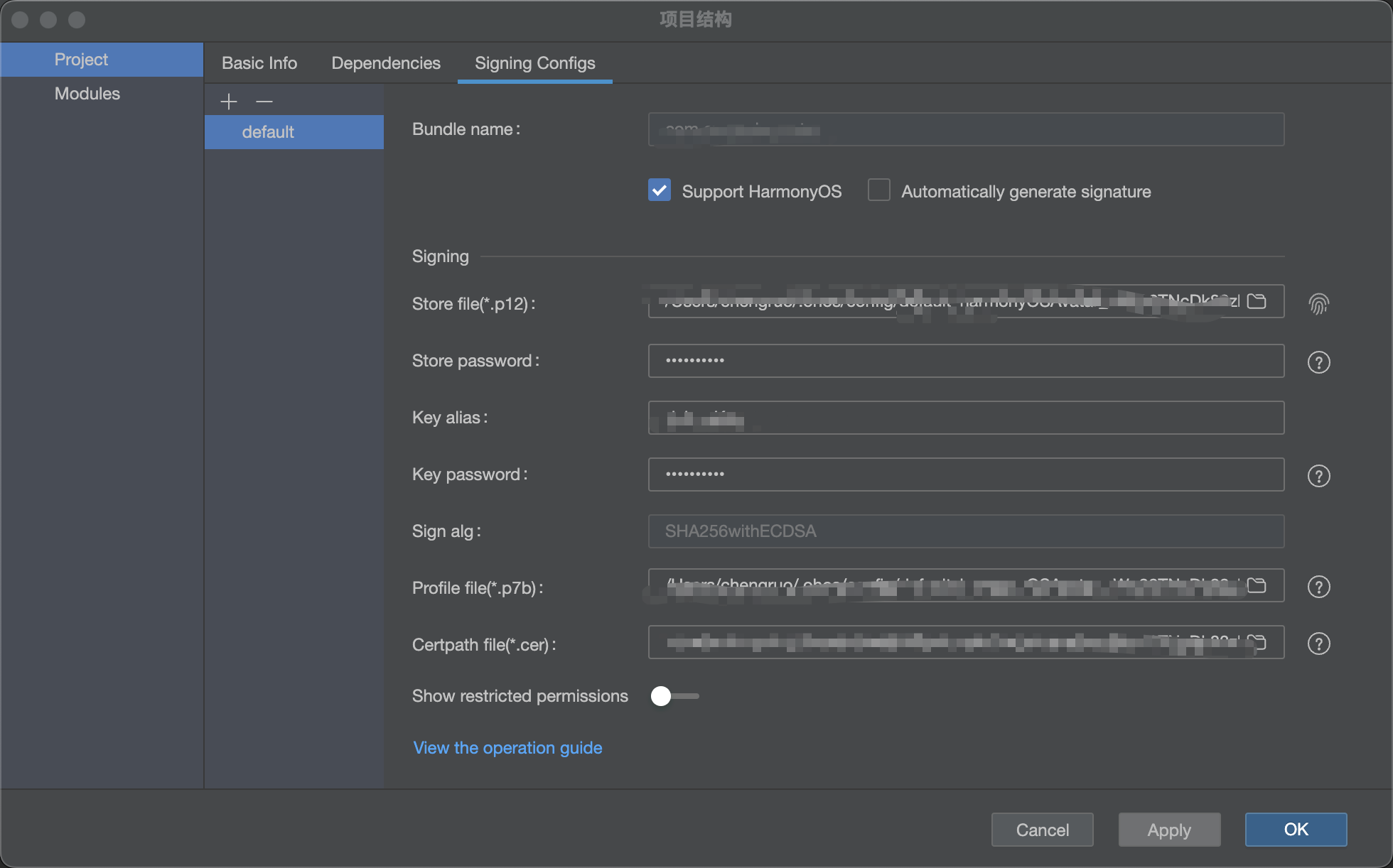
在配置界面中:
-
选择之前生成的
.p12文件 -
输入创建
.p12文件时设置的密码 -
选择下载的Profile文件
-
确保所有路径正确无误
配置完成后点击OK按钮保存设置
打包APP
完成证书配置后,依次选择构建 → 编译Hap(s)/APP(S) → 编译APP(s):
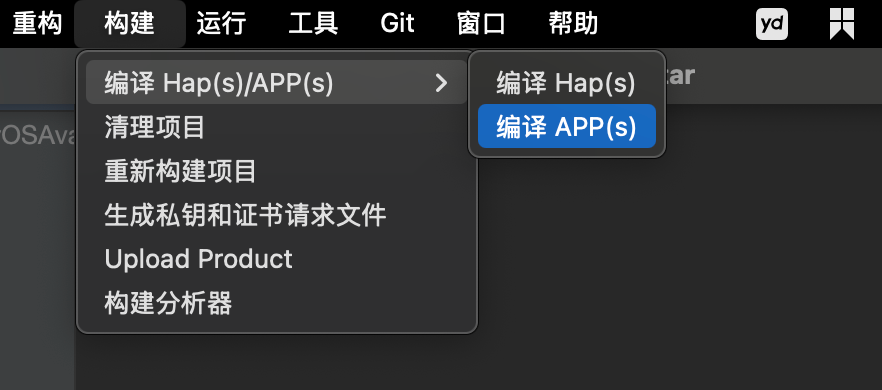
编译完成后,在你的工程目录中会生成一个build文件夹
在build文件夹中找到xxxxx-signed.app格式的安装包:
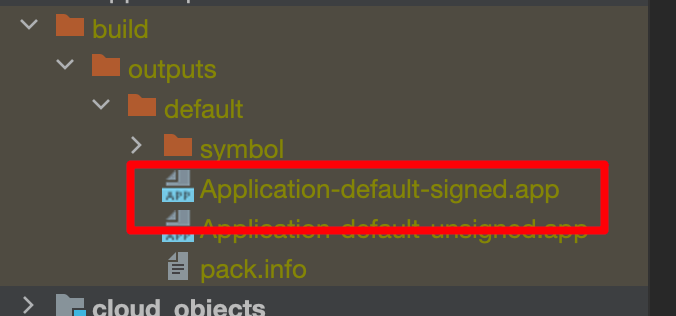
将该安装包上传到AGC平台的对应版本中,完成应用上架准备工作
此时你的应用就已经完成了,点击审核,等待审核结果就可以了!
鸿蒙生态的「共建」蓝图
通过上述的讲解,相信大家对于HarmonyOS Next的开发到上架已经有了一个初步的了解。接下来只需要深入学习HarmonyOS Next相关的语法、API、组件、工具和资源,就可以开始开发自己的应用了。
鸿蒙生态的繁荣需要我们每一位开发者的参与和贡献。无论你是移动应用开发者、IoT设备开发者,还是刚刚入门的编程爱好者,都能在这个开放的生态中找到自己的位置。
让我们携手同行,共同构建鸿蒙生态的美好未来!
参与方式
官方网站:HarmonyOS开发者
HarmonyOS 开发者社区: HarmonyOS 开发者社区
开发者论坛:华为开发者联盟
鸿蒙开发者社区: 鸿蒙开发者社区
更多推荐
 已为社区贡献27条内容
已为社区贡献27条内容






所有评论(0)